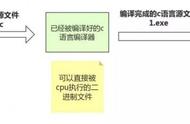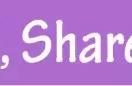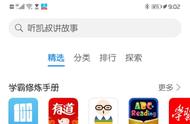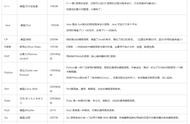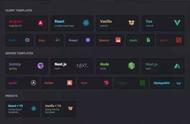如果您的 VS2022 C# 控制台程序和 WPF 程序无法运行或者编译生成的文件在“杂项文件”夹中,可能是由于编译器或 .NET 环境问题、代码错误、路径问题、缺少依赖项或者配置问题导致。尝试检查这些方面的问题并修复。如果无法解决,可以重新创建一个新项目并复制代码。也可以尝试在命令行中编译和运行程序,以检查是否存在与集成开发环境相关的问题。

如果您的 VS2022 C# 控制台程序和 WPF 程序无法运行,或者编译生成的文件在“杂项文件”夹中,可能有以下五种原因:
原因一:编译器或者 .NET 环境的问题:检查您的编译器和 .NET 环境是否正确安装和配置。确保您正在使用的是适用于您的操作系统的最新版本的 Visual Studio 和 .NET Framework。
原因二:代码错误:检查您的代码是否存在语法错误、运行时错误或者逻辑错误,特别是在编译器中是否有任何错误或者警告提示。修复这些错误或者警告,然后再重新编译程序。
原因三:路径问题:检查您的项目路径是否包含非 ASCII 字符,或者您的项目路径中是否包含空格或者其他特殊字符。这些字符可能会导致生成的文件出现错误或者无法运行。
原因四:缺少依赖项:检查您的项目是否缺少所需的依赖项。例如,如果您的项目需要引用第三方库或者其他程序集,则必须将这些依赖项正确添加到项目中。
原因五:配置问题:检查您的项目配置是否正确设置。例如,如果您的项目需要特定的平台或者框架版本,则必须将这些设置正确配置。

还可以尝试在开发环境中重新创建新项目,然后将您的代码复制到新项目中。这可以帮助您确定是否存在项目配置或其他设置方面的问题。
在命令行中编译和运行程序。这可以帮助您确定是否存在与 Visual Studio 或者其他集成开发环境相关的问题。以下是在命令行中编译和运行 C# 控制台程序的步骤:
第一步:打开命令提示符或者 PowerShell。
第二步:导航到您的项目目录。例如,如果您的项目位于 C:\MyProject\ 目录下,则可以在命令提示符中输入以下命令:
cd C:\MyProject\
第三步:编译程序。在命令提示符中输入以下命令:
csc Program.cs
这里的 Program.cs 是您的主程序文件名。如果您的程序包含多个文件,您需要将所有文件都包含在命令中。
第四步:运行程序。在命令提示符中输入以下命令:
Program.exe
这里的 Program.exe 是您编译生成的可执行文件名。

程序可以在命令行中编译和运行,但无法在 Visual Studio 中正常工作,则可能是 Visual Studio 的配置或其他设置方面存在问题。在这种情况下,您可以尝试重新安装 Visual Studio 或者检查 Visual Studio 的设置和配置以确定问题所在。
,